
Home
Công nghệ thông tin
Tài liệu CNTT khác
Cách chặn cửa sổ Pop-up quảng cáo trên tất cả mọi trình duyệt
Cách chặn cửa sổ Pop-up quảng cáo trên tất cả mọi trình duyệt
H ng d n ch n c a s Pop-up qu ng cáo trên t t c m i trìnhướ ẫ ặ ử ổ ả ấ ả ọ
duy tệ
Nh ng c a s popup qu ng cáo xu t hi n trên trình duy t Web không ữ ử ổ ả ấ ệ ệ
nh ng khi n ng i dùng c m th y r i m t, khó ch u mà còn làm m t th i ữ ế ườ ả ấ ố ắ ị ấ ờ
gian c a h khi ph i đi t t nh ng c a s popup qu ng cáo đáng ghét này.ủ ọ ả ắ ữ ử ổ ả
V y làm sao đ ch n đ c nh ng c a s popup qu ng cáo này đi. M i ậ ể ặ ượ ữ ử ổ ả ờ
b n cùng tham kh o các b c th c hi n trong bài vi t d i đây c a Qu n ạ ả ướ ự ệ ế ướ ủ ả
tr m ng.ị ạ
Ph n 1: Trình duy t Google Chromeầ ệ
1. Windows/Mac/Linux
B c 1:ướ
Click vào bi u t ng 3 dòng g ch ngang góc trên cùng bên ph i trình ể ượ ạ ở ả
duy t c a b n, sau đó ch nệ ủ ạ ọ Settings.
B c 2:ướ
Kéo xu ng tìm và ch n tùy ch nố ọ ọ Show Advanced Settings (Hi n th cài ể ị
đ t nâng cao).ặ
B c 3:ướ
Trong m c Privacy, b n click ch nụ ạ ọ Content Settings (Cài đ t n i dung).ặ ộ
B c 4:ướ
Trên c a s Content Settings, b n ch n tùy ch nử ổ ạ ọ ọ Do not allow any site to
show pop-ups.
2. iOS/Android
B c 1:ướ
Trên thi t b c a b n, m c a s Settings trên trình duy t Chrome sau đó ế ị ủ ạ ở ử ổ ệ
nh n ch n tùy ch nấ ọ ọ Settings.
B c 2:ướ
Nh n ch n tùy ch nấ ọ ọ Content Settings (cài đ t n i dung).ặ ộ
B c 3:ướ
Kích ho t tùy ch nạ ọ Block Pop Ups sang ON.
có thể bạn quan tâm

Chặn quảng cáo trên Macbook
5
2.503
291
Tài liệu CNTT khác
5
(New)

Những phím tắt hữu dụng trên tất cả trình duyệt web
5
715
326
Tài liệu CNTT khác
5
(New)
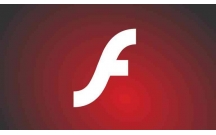
Làm thế nào để vô hiệu hóa Flash Player trên tất cả các trình duyệt
9
945
299
Tài liệu CNTT khác
9
(New)

Sửa nhanh lỗi "This site can’t be reached" trên trình duyệt Chrome
11
927
259
Tài liệu CNTT khác
11
(New)

Sửa nhanh lỗi “Your connection is not private” trên trình duyệt Chrome
11
784
237
Tài liệu CNTT khác
11
(New)

Tổng hợp 5 thủ thuật hữu ích cho trình duyệt Safari trên iPad
5
1.062
271
Tài liệu CNTT khác
5
(New)

Thiết lập trình duyệt web và ứng dụng mặc định trên Windows
5
881
322
Tài liệu CNTT khác
5
(New)
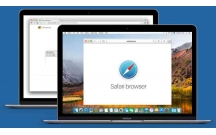
Thủ thuật bảo mật thông tin cá nhân trên trình duyệt Safari của iPhone
6
1.369
341
An ninh, bảo mật
6
(New)
thông tin tài liệu
Những cửa sổ popup quảng cáo xuất hiện trên trình duyệt Web không những khiến người dùng cảm thấy rối mắt, khó chịu mà còn làm mất thời gian của họ khi phải đi tắt những cửa sổ popup quảng cáo đáng ghét này.
Vậy làm sao để chặn được những cửa sổ popup quảng cáo này đi. Mời bạn cùng tham khảo các bước thực hiện trong bài viết dưới đây .
Mở rộng để xem thêm
từ khóa liên quan
tài liệu mới trong mục này
tài liệu hot trong mục này
tài liệu giúp tôi
Nếu bạn không tìm thấy tài liệu mình cần có thể gửi yêu cầu ở đây để chúng tôi tìm giúp bạn!
xem nhiều trong tuần
CHÍNH SÁCH PHÁT TRIỂN: Bài 3 - Lý thuyết phát triển
Tiếng Anh lớp 3 - Đề thi học kỳ 2 trường Tiểu Học Nguyễn Khuyến, Đắk Lắk
Hướng dẫn chuyển Bookmarks từ Firefox sang Chrome
Giải bài tập SBT Tiếng Anh lớp 9 mới Unit 7
Thủ thuật Infographics dành cho người mới bắt đầu làm Marketing
Làm gì để tránh biến chứng bệnh tiểu đường
yêu cầu tài liệu
Giúp bạn tìm tài liệu chưa có
×



